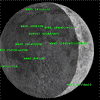-
![[image]](https://www.balancer.ru/cache/sites/ru/as/astronet/images/pubd/2017/11/24/0001393049/128x128-crop/moonshorty_apollo17_1498.jpg)
Как снимали лунную аферу...
Теги:
W.C.>> Не иначе, Центробанку удалось заполучить такого умельца к себе на службу.
3-62> Полагаете, у них появился клон царя Мидаса?
3-62> А, может, это просто выверты статистиков?
Ну, даже статистикам сложно что-то накрутить с абсолютными значениями. А дар царя Мидаса слишком опасен как для окружающих, так и для него самого. Проще и безопаснее натирать какую-нибудь медяшку дерьмом.
3-62> Полагаете, у них появился клон царя Мидаса?
3-62> А, может, это просто выверты статистиков?
Ну, даже статистикам сложно что-то накрутить с абсолютными значениями. А дар царя Мидаса слишком опасен как для окружающих, так и для него самого. Проще и безопаснее натирать какую-нибудь медяшку дерьмом.


3-62> Полагаете, у них появился клон царя Мидаса?
3-62> А, может, это просто выверты статистиков?
Нет, просто вместо валютных резервов покупают золото. На него и в долларах цена растет потихоньку, выше инфляции доллара. Правда, ликвидность чуть пониже. И если начнут продавать активно (ну, для чено собственно резервы и нужны) - цена просядет (т.е. и резервы автоматически уменьшатся). Зато враги не заблокируют. (правда, если б они решили как-то заблокировать резервы - они б на следующий день лишились всего)
3-62> А, может, это просто выверты статистиков?
Нет, просто вместо валютных резервов покупают золото. На него и в долларах цена растет потихоньку, выше инфляции доллара. Правда, ликвидность чуть пониже. И если начнут продавать активно (ну, для чено собственно резервы и нужны) - цена просядет (т.е. и резервы автоматически уменьшатся). Зато враги не заблокируют. (правда, если б они решили как-то заблокировать резервы - они б на следующий день лишились всего)


Tarasoff
опытный
roker2019> На других площадках вам просто не дадут столько хамить, поэтому вы никуда больше и не ходите. А отстаивать свою позицию, не прибегая к оскорбительному стилю сообщений, вам крайне затруднительно.
Афигеть! Своё г**но - оно, конечно, не пахнет. Начнём с того, что аФоний первый начинает всех оскорблять направо и налево. Да и другие опровергеи, не побоюсь этого слова, недалеко ушли. Я лично пришёл и никого не оскорблял. Зато получил тонны оскорблений в свой адрес.
У аФония - так у того все бараны. С чего вдруг? С того, что он приходит, тащит бредни, пишет оскорбительные вещи в стиле
aФон> Вообще суть нашей игры в том, что модель делаете вы, а я лишь генерю идеи
Что вы вообще о себе возомнили?!
У вас, опровергеев, НИЧЕГО НЕТ! Кроме ваших натуг и потуг быть "посвящёнными". Все эти потуги и натуги - они, по факту, от собственной ничтожности. Ведь как можно в жизни самоутвердиться?
1. Сделать что-то самому. Но опровергеи ни на что в жизни не способны. Поэтому тут и вступает план Б:
2. Обгадить, оклеветать другого. Вроде как и возвысился. Все гуано, я один д'Артаньян.
Вот, одна лишь миссия А-16:

ТОННЫ видео, аудио! Кто в состоянии написать к всему этому сценарий? Кто в состоянии сделать СТОЛЬКО декораций? Сколько дублей понадобится? Куда деть свидетелей? Куда деть участников? Куда деть всё оборудование, да тех, кто его делал, монтировал, перевозил, переставлял?
Одни эти нехитрые вопросы дают ответ: верить в "лунную аферу" могут лишь безграмотные никчёмные ничтожества, которым невыносимо осознавать, что они грязь, биомусор, им нужны "знания" из бреда РенТВ и прочих Крамол.
Афигеть! Своё г**но - оно, конечно, не пахнет. Начнём с того, что аФоний первый начинает всех оскорблять направо и налево. Да и другие опровергеи, не побоюсь этого слова, недалеко ушли. Я лично пришёл и никого не оскорблял. Зато получил тонны оскорблений в свой адрес.
У аФония - так у того все бараны. С чего вдруг? С того, что он приходит, тащит бредни, пишет оскорбительные вещи в стиле
aФон> Вообще суть нашей игры в том, что модель делаете вы, а я лишь генерю идеи
Что вы вообще о себе возомнили?!
У вас, опровергеев, НИЧЕГО НЕТ! Кроме ваших натуг и потуг быть "посвящёнными". Все эти потуги и натуги - они, по факту, от собственной ничтожности. Ведь как можно в жизни самоутвердиться?
1. Сделать что-то самому. Но опровергеи ни на что в жизни не способны. Поэтому тут и вступает план Б:
2. Обгадить, оклеветать другого. Вроде как и возвысился. Все гуано, я один д'Артаньян.
Вот, одна лишь миссия А-16:

Apollo 16 Video Library
Journal Text: 104:26:09 to 104:30:52. QuickTime Clip: (4 minutes 55 seconds; 8.7 MB) by Gary Neff, source footage courtesy Eric Jones. Journal Text: 119:17:25 QuickTime Clip: (4 minutes 44 seconds; 8.6 MB) by Gary Neff. Journal Text: 120:05:38 3 minutes 15 seconds ( RealVideo Clip: 0.8 Mb or MPG Video Clip: 29 Mb ). Both clips by Ken Glover. Journal Text: 120:08:35 3 minutes 15 seconds ( RealVideo Clip: 0.7 Mb or MPG Video Clip: 25 Mb ). Both clips by Ken Glover. Journal Text: 120:11:17 2 minutes 47 seconds ( RealVideo Clip: 0.7 Mb or MPG Video Clip: 25 Mb ). // Дальше — www.hq.nasa.govТОННЫ видео, аудио! Кто в состоянии написать к всему этому сценарий? Кто в состоянии сделать СТОЛЬКО декораций? Сколько дублей понадобится? Куда деть свидетелей? Куда деть участников? Куда деть всё оборудование, да тех, кто его делал, монтировал, перевозил, переставлял?
Одни эти нехитрые вопросы дают ответ: верить в "лунную аферу" могут лишь безграмотные никчёмные ничтожества, которым невыносимо осознавать, что они грязь, биомусор, им нужны "знания" из бреда РенТВ и прочих Крамол.


Tarasoff
опытный
aФон> Там горела вода, тебя это удивило, а в Сатурне-5 тоже горела вода, которую предварительно разделили на водород и кислород
Во жжот! Я ж говорил, что аФон копрофаг. Ведь кал - это тоже в каком-то смысле пища. Только предварительно расщеплённая ферментами и обработанная бактериями.
Я ж говорил, что аФон копрофаг. Ведь кал - это тоже в каком-то смысле пища. Только предварительно расщеплённая ферментами и обработанная бактериями. 
Во жжот!
 Я ж говорил, что аФон копрофаг. Ведь кал - это тоже в каком-то смысле пища. Только предварительно расщеплённая ферментами и обработанная бактериями.
Я ж говорил, что аФон копрофаг. Ведь кал - это тоже в каком-то смысле пища. Только предварительно расщеплённая ферментами и обработанная бактериями. 


Tarasoff
опытный
aФон> Силой концентрированной мысли
Я давно уже говорю, что чем больше страна засрана, тем больше в ней "духовности". Твои сиддхи сжигают трупы на речке, там же срут, там же полощат рот. Правда, аФоня, пей мочу. Ешь кал. Это твоё.
Я давно уже говорю, что чем больше страна засрана, тем больше в ней "духовности". Твои сиддхи сжигают трупы на речке, там же срут, там же полощат рот. Правда, аФоня, пей мочу. Ешь кал. Это твоё.


Tarasoff
опытный
aФон> Нет такой, агентство по промывке мозгов для лошар
аФонь, рецензируемый источник - это всего лишь вот это:

Это лишь фильтр в виде самоцензуры.
И это лишь для того, чтобы совсем уж разные калоеды и сумасшедшие не впаривали совсем уж дичь, используя для этого инструмент широковещания. Сидишь там у себя на помойке - вот и сиди, таким же убогим впаривай.
aФон> не допускает туда подобные сведения,
И это ПРАВИЛЬНО.
aФон> их нужно искать в иных источниках.
Я знаю где: на помойных сайтах. А как такому аффтару-ухарю говоришь: "Предъяви способности", тот начинает визжать: "Я никому ничего не обязан". Иди и возьми, шизофреня, премию Гудини. Иди, шизофреня, и возьми премию Джеймса Рэнди. Ни одна тобою горячо любимая мразь не осилила Так что сиди тихо, шизофреник, и не дёргайся. Не буди лиха. Пока оно тихо. Пока назад карательную психиатрию не ввели. А то, смотрю, пора уже изолировать вас от общества.
Так что сиди тихо, шизофреник, и не дёргайся. Не буди лиха. Пока оно тихо. Пока назад карательную психиатрию не ввели. А то, смотрю, пора уже изолировать вас от общества.
аФонь, рецензируемый источник - это всего лишь вот это:

Peer review - Wikipedia
Peer review is the evaluation of work by one or more people with similar competences as the producers of the work (peers). It functions as a form of self-regulation by qualified members of a profession within the relevant field. Peer review methods are used to maintain quality standards, improve performance, and provide credibility. In academia, scholarly peer review is often used to determine an academic paper's suitability for publication. Peer review can be categorized by the type of activity and by the field or profession in which the activity occurs, e.g., medical peer review. // Дальше — en.wikipedia.orgЭто лишь фильтр в виде самоцензуры.
И это лишь для того, чтобы совсем уж разные калоеды и сумасшедшие не впаривали совсем уж дичь, используя для этого инструмент широковещания. Сидишь там у себя на помойке - вот и сиди, таким же убогим впаривай.
aФон> не допускает туда подобные сведения,
И это ПРАВИЛЬНО.
aФон> их нужно искать в иных источниках.
Я знаю где: на помойных сайтах. А как такому аффтару-ухарю говоришь: "Предъяви способности", тот начинает визжать: "Я никому ничего не обязан". Иди и возьми, шизофреня, премию Гудини. Иди, шизофреня, и возьми премию Джеймса Рэнди. Ни одна тобою горячо любимая мразь не осилила
 Так что сиди тихо, шизофреник, и не дёргайся. Не буди лиха. Пока оно тихо. Пока назад карательную психиатрию не ввели. А то, смотрю, пора уже изолировать вас от общества.
Так что сиди тихо, шизофреник, и не дёргайся. Не буди лиха. Пока оно тихо. Пока назад карательную психиатрию не ввели. А то, смотрю, пора уже изолировать вас от общества.


aФон> Нет такой, агентство по промывке мозгов для лошар,
Даже интересно стало, а есть ли вообще предел твоему идиотизму?
Даже интересно стало, а есть ли вообще предел твоему идиотизму?


Xan>> Не там искали! В жопе, в жопе надо искать!!!
3-62> Тут у нас мысли сошлись по месту и времени.
3-62> Как так случилось?!
3-62>
Сила концентрированной мысли в действии!
3-62> Тут у нас мысли сошлись по месту и времени.
3-62> Как так случилось?!
3-62>

Сила концентрированной мысли в действии!


W.C.>>>> Ты хочешь сказать, что твой пирокинетик разделил воду на водород и кислород? А как? Святым духом?
aФон> aФон>> Силой концентрированной мысли
W.C.>> Это такой троллинг? Ну, уж совсем-то откровенную херню не надо пороть.
aФон> Ты хочешь ссылку на рецензируемый журнал?
aФон> Нет такой, агентство по промывке мозгов для лошар, не допускает туда подобные сведения, их нужно искать в иных источниках.
aФон> "Ищите и обрящете, стучите и откроют"©
Да ради бога, в каких угодно источниках. Бегом демонстрировать пирокинез в условиях корректного эксперимента, и весь мир у ваших ног!
Чего мудями-то махать без толку и убеждать, что он существует, на основании каких-то базарных фокусов? Вас рады принять в любой момент, обсудить условия проведения эксперимента, и тщательнейшим образом зафиксировать его результаты, и даже опубликовать их самым щепетильным образом. И все это совершенно бесплатно, а в случае успеха - еще и миллион сверху в качестве премии. Ну, и плюс слава, мировая известность и все такое.
Адресочек подсказать, или сами найдете? А пока не нашли и не продемонстрировали - засуньте вашего духа трансцедентального, пирокинезы и прочих барабашек туда, откуда достали, то есть в свои не очень хорошо мытые задницы.
aФон> aФон>> Силой концентрированной мысли
W.C.>> Это такой троллинг? Ну, уж совсем-то откровенную херню не надо пороть.
aФон> Ты хочешь ссылку на рецензируемый журнал?
aФон> Нет такой, агентство по промывке мозгов для лошар, не допускает туда подобные сведения, их нужно искать в иных источниках.
aФон> "Ищите и обрящете, стучите и откроют"©
Да ради бога, в каких угодно источниках. Бегом демонстрировать пирокинез в условиях корректного эксперимента, и весь мир у ваших ног!

Чего мудями-то махать без толку и убеждать, что он существует, на основании каких-то базарных фокусов? Вас рады принять в любой момент, обсудить условия проведения эксперимента, и тщательнейшим образом зафиксировать его результаты, и даже опубликовать их самым щепетильным образом. И все это совершенно бесплатно, а в случае успеха - еще и миллион сверху в качестве премии. Ну, и плюс слава, мировая известность и все такое.
Адресочек подсказать, или сами найдете? А пока не нашли и не продемонстрировали - засуньте вашего духа трансцедентального, пирокинезы и прочих барабашек туда, откуда достали, то есть в свои не очень хорошо мытые задницы.



Taler> Адресочек подсказать, или сами найдете?
Да можно и подсказать, почему бы и нет:
Президиум Российской Академии Наук
Комиссия по борьбе с лженаукой
Комиссия по противодействию фальсификации научных исследований
Да можно и подсказать, почему бы и нет:
Президиум Российской Академии Наук
Комиссия по борьбе с лженаукой
Комиссия по противодействию фальсификации научных исследований


Taler>> Адресочек подсказать, или сами найдете?
W.C.> Да можно и подсказать, почему бы и нет:
W.C.> Президиум Российской Академии Наук
W.C.> Комиссия по борьбе с лженаукой
W.C.> Комиссия по противодействию фальсификации научных исследований
Да не, пирокинезы и прочие афонькины душистые барабашки до лженауки не дотягивают и под науку не мимикрируют (а если и мимикрируют, то неубедительно).
Комиссия эта служит для борьбы со всякой псевдонаучной чушью, которая именно что выдает себя за настоящую науку или даже ухитрилась проникнуть в научную среду. Типа гомеопатии, теологии и прочего петрика.
Для прочного удерживания трансцедентдушных пиробашек и яснокинезов в статусе навоза служат всякие премии Гудини и тому подобное.
W.C.> Да можно и подсказать, почему бы и нет:
W.C.> Президиум Российской Академии Наук
W.C.> Комиссия по борьбе с лженаукой
W.C.> Комиссия по противодействию фальсификации научных исследований
Да не, пирокинезы и прочие афонькины душистые барабашки до лженауки не дотягивают и под науку не мимикрируют (а если и мимикрируют, то неубедительно).
Комиссия эта служит для борьбы со всякой псевдонаучной чушью, которая именно что выдает себя за настоящую науку или даже ухитрилась проникнуть в научную среду. Типа гомеопатии, теологии и прочего петрика.
Для прочного удерживания трансцедентдушных пиробашек и яснокинезов в статусе навоза служат всякие премии Гудини и тому подобное.


aФон> Ты же совт в глаза не видел, зачем ты свои фантазии выдаешь за знания, урод?
Всё, бараш, совсем сдулся? Аргументов не осталось кроме ругани?
Видать совсем тебе хреново. Ты бы хоть прогуляться вылазил из своей убогой комнатушки. Или боишься что в парке тебя аферисты облучат гипно-лучами?
Ну а для продолжения терапии повторю вопросы:
aФон> Функция «Позиции и перенос » - это есть базовая для режима "мозака".
Мне начхать на твои полоумные бредни.
Мне начхать на твои полоумные бредни.
Мне начхать на твои полоумные бредни.
Мне начхать на твои полоумные бредни.
Мне начхать на твои полоумные бредни.
aФон> Режим мозаика и применяется для маскировки колонн и прочих предметов
Ты совсем башкой шизанулся?
Функция для создания мозаичных панорам нужна для создания мозаичных панорам. Для маскировки колонн применяется маска.
aФон> везде там работает именно эта функция
Функция маскирования движущихся предметов применяется только для движущихся предметов.
Если б ты хоть примерно понимал что такое параллакс, то не нес бы этот полоумный бред.
Всё, бараш, совсем сдулся? Аргументов не осталось кроме ругани?
Видать совсем тебе хреново. Ты бы хоть прогуляться вылазил из своей убогой комнатушки. Или боишься что в парке тебя аферисты облучат гипно-лучами?

Ну а для продолжения терапии повторю вопросы:
Это две РАЗНЫЕ функции. У тебя в башке каша из опилок.
Одна функция может маской убрать объекты сдвинувшиеся из-за параллакса, а вторая нужна для создания мозаичных панорам. Зачем ты их смешал? Иди к врачу, если ты не способен читать и понимать прочитанное.
aФон> Функция «Позиции и перенос » - это есть базовая для режима "мозака".
Мне начхать на твои полоумные бредни.
Мне начхать на твои полоумные бредни.
Мне начхать на твои полоумные бредни.
Мне начхать на твои полоумные бредни.
Мне начхать на твои полоумные бредни.
aФон> Режим мозаика и применяется для маскировки колонн и прочих предметов
Ты совсем башкой шизанулся?
Функция для создания мозаичных панорам нужна для создания мозаичных панорам. Для маскировки колонн применяется маска.
aФон> везде там работает именно эта функция
Функция маскирования движущихся предметов применяется только для движущихся предметов.
Если б ты хоть примерно понимал что такое параллакс, то не нес бы этот полоумный бред.


roker2019> На других площадках вам просто не дадут столько хамить, поэтому вы никуда больше и не ходите. А отстаивать свою позицию, не прибегая к оскорбительному стилю сообщений, вам крайне затруднительно.
На других площадках требуют пруфы, и причем пруфы не на навозные сайты, а на нормальные человеческие источники. И вот именно поэтому на других площадках с модерированием, опровергунов выгоняют ссаными тряпками, потому что они не могут ни единого своего слова подтвердить, а могут только лгать, ныть, сбегать от вопросов по существу и разводить демагогию. Других методов доказательства лунной аферы не существует.
А мы это так, просто зрители в цирке. На других площадках, кроме требований пруфов, есть ещё и правила приличия, которые запрещают прямо называть клоунов клоунами, тупых тупыми, дебилов дебилами и лжецов лжецами.
Причем, что мешает опровергателям создать себе ресурс со своими правилами, сидеть там, и не пускать никого, кого они считают не достойными? Зачем опровергунам обязательно надо лезть со своей чушью на другие площадки? Заметь, это не мы пришли на опровергунский ресурс, это вы приперлись на нормальную площадку. И причем специально для вас здесь организовали специальный загончик со специальными правилами.
И, кстати, на хоботе тоже есть специальная тема со специальными правилами именно для опровергунчиков. Однако же, они мигом оттуда сваливают как только модераторы начинают принуждать их соблюдать правила приличия и правила ведения научной дискуссии.
Так что не надо строить тут из себя невинных овечек. Если ты тупорылый баран и вылез со своим тупорылым мнением к нормальным людям, то изволь отхватить по щщам.
На других площадках требуют пруфы, и причем пруфы не на навозные сайты, а на нормальные человеческие источники. И вот именно поэтому на других площадках с модерированием, опровергунов выгоняют ссаными тряпками, потому что они не могут ни единого своего слова подтвердить, а могут только лгать, ныть, сбегать от вопросов по существу и разводить демагогию. Других методов доказательства лунной аферы не существует.
А мы это так, просто зрители в цирке. На других площадках, кроме требований пруфов, есть ещё и правила приличия, которые запрещают прямо называть клоунов клоунами, тупых тупыми, дебилов дебилами и лжецов лжецами.
Причем, что мешает опровергателям создать себе ресурс со своими правилами, сидеть там, и не пускать никого, кого они считают не достойными? Зачем опровергунам обязательно надо лезть со своей чушью на другие площадки? Заметь, это не мы пришли на опровергунский ресурс, это вы приперлись на нормальную площадку. И причем специально для вас здесь организовали специальный загончик со специальными правилами.
И, кстати, на хоботе тоже есть специальная тема со специальными правилами именно для опровергунчиков. Однако же, они мигом оттуда сваливают как только модераторы начинают принуждать их соблюдать правила приличия и правила ведения научной дискуссии.
Так что не надо строить тут из себя невинных овечек. Если ты тупорылый баран и вылез со своим тупорылым мнением к нормальным людям, то изволь отхватить по щщам.


aФон> Там горела вода
Это тебе так разводилы лошар сказали или у тебя доказательства есть?
aФон> Я не зашорен "рецензируемыми журналами", это вас лошар натаскивали на них, как на Библию, Вы даже не заметили, как вам вместо нее подсунули не менее догматический заменитель
Какие ещё догматические заменители?
Я вот беру обычный чистый кремний и всякими (магическими для тебя и обычными для нормальных людей) действиями делаю работающую интегральную схему. И её работу можно проверить тыкнув в неё зондами. И все эти действия описаны в рецензируемых журналах. И по ним работает весь мир. И все делают работающие схемы. И доказательство это твой компьютер. И если бы была возможность пропихнуть в рецензируемые журналы хоть какую неработающую или лживую, или догматическую ерунду, то не работало бы ничего, не было бы никаких ракет, никаких компьютеров и т.д.
Про догматические заменители втирают педальным лошарам, типа афони, чтобы они могли заменить свою убогую реальность на выдуманные, но более приятные бредни, что мол это не они лошары тупорылые, а это весь мир лжецы и предатели. Педальный лошара в жизни ничего не сделал и не написал, поэтому он в принципе не способен отличить реальность от бредней. Для него то, что ему приятнее, то и хорошо, а что заставляет честно смотреть на свое убогое существование, то ложь, афера, догматический заменитель и прочие отмазки.
aФон> Силой концентрированной мысли
Это полный п...ц. Абсолютный.
А вы говорите что это не шариковщина
Я думал что афоня уже достиг днища тупизны, но он каждый раз это днище пробивает и опускается всё ниже и ниже.
Это тебе так разводилы лошар сказали или у тебя доказательства есть?

aФон> Я не зашорен "рецензируемыми журналами", это вас лошар натаскивали на них, как на Библию, Вы даже не заметили, как вам вместо нее подсунули не менее догматический заменитель
Какие ещё догматические заменители?
Я вот беру обычный чистый кремний и всякими (магическими для тебя и обычными для нормальных людей) действиями делаю работающую интегральную схему. И её работу можно проверить тыкнув в неё зондами. И все эти действия описаны в рецензируемых журналах. И по ним работает весь мир. И все делают работающие схемы. И доказательство это твой компьютер. И если бы была возможность пропихнуть в рецензируемые журналы хоть какую неработающую или лживую, или догматическую ерунду, то не работало бы ничего, не было бы никаких ракет, никаких компьютеров и т.д.
Про догматические заменители втирают педальным лошарам, типа афони, чтобы они могли заменить свою убогую реальность на выдуманные, но более приятные бредни, что мол это не они лошары тупорылые, а это весь мир лжецы и предатели. Педальный лошара в жизни ничего не сделал и не написал, поэтому он в принципе не способен отличить реальность от бредней. Для него то, что ему приятнее, то и хорошо, а что заставляет честно смотреть на свое убогое существование, то ложь, афера, догматический заменитель и прочие отмазки.
aФон> Силой концентрированной мысли
Это полный п...ц. Абсолютный.
А вы говорите что это не шариковщина
Я думал что афоня уже достиг днища тупизны, но он каждый раз это днище пробивает и опускается всё ниже и ниже.


Hal> Я думал что афоня уже достиг днища тупизны, но он каждый раз это днище пробивает и опускается всё ниже и ниже.
Знаешь, я все-таки думаю, что афоня тролль
Знаешь, я все-таки думаю, что афоня тролль



Hal> Ну а для продолжения терапии повторю вопросы:
Hal>
Нет, баран, маска ничего не может, кроме как сделать выделенную область прозрачной, это всё что она делает и тебе идиоту, это цитатами показывали
aФон>> Режим мозаика и применяется для маскировки колонн и прочих предметов
Hal> Ты совсем башкой шизанулся?
Hal> Функция для создания мозаичных панорам нужна для создания мозаичных панорам. Для маскировки колонн применяется маска.
Нет, ушлепок. Функция создания мозаичных панорам и делает мозаичную панораму из двух кадров, но вместо их склеивания, маской показывается НУЖНОЕ место от второго обработанного кадра.
aФон>> везде там работает именно эта функция
Hal> Функция маскирования движущихся предметов применяется только для движущихся предметов.
Дебил ты безмозглый иди и читай:
Hal>
Это две РАЗНЫЕ функции. У тебя в башке каша из опилок.
Hal> Одна функция может маской убрать объекты сдвинувшиеся из-за параллакса, а вторая нужна для создания мозаичных панорам. Зачем ты их смешал? Иди к врачу, если ты не способен читать и понимать прочитанное.
Нет, баран, маска ничего не может, кроме как сделать выделенную область прозрачной, это всё что она делает и тебе идиоту, это цитатами показывали
aФон>> Режим мозаика и применяется для маскировки колонн и прочих предметов
Hal> Ты совсем башкой шизанулся?
Hal> Функция для создания мозаичных панорам нужна для создания мозаичных панорам. Для маскировки колонн применяется маска.
Нет, ушлепок. Функция создания мозаичных панорам и делает мозаичную панораму из двух кадров, но вместо их склеивания, маской показывается НУЖНОЕ место от второго обработанного кадра.
aФон>> везде там работает именно эта функция
Hal> Функция маскирования движущихся предметов применяется только для движущихся предметов.
Дебил ты безмозглый иди и читай:
Режим «Мозаика» позволяет снимать фотографии с любой плоской поверхности, такой как фреска, с нескольких позиций и углов, а затем сшивать фотографии вместе, чтобы получить непрерывный вид фрески. Одним из преимуществ этого режима является то, что, поскольку местоположение камеры не ограничено, параллакс может использоваться для съемки частей фрески на одной фотографии, которые могут быть скрыты на другой, и в заключительном сшивке любые объекты перед фреской могут быть замаскированы. ...
Вот пример, демонстрирующий основы сшивания в режиме мозаики.
Теперь перейдите на вкладку «Оптимизатор» и выберите «Позиции и перенос» (y, p, r, x, y, z), затем выберите «Оптимизировать сейчас»! И если ошибка мала, выберите да.
> Hugin tutorial — Stitching flat scanned images


Taler> Знаешь, я все-таки думаю, что афоня тролль
"Не стоит недооценивать предсказуемость тупизны". ©
Задача троллей - разводить срач. А афоня на своем примере показывает что бывает с человеком, если он тупой и ленивый.
"Не стоит недооценивать предсказуемость тупизны". ©
Задача троллей - разводить срач. А афоня на своем примере показывает что бывает с человеком, если он тупой и ленивый.


aФон> Я не представляю насколько тупорылым надо быть, чтобы ГОД не суметь понять, как Хугин компенсирует параллакс функцией "Позиции и перенос". Это выдающаяся бездарность у тебя, видимо
Очень самокритично, очень! Также добавлю, что скоро год как некие аФоны пытаются понять что такое параллакс. Результат так себе.
Очень самокритично, очень! Также добавлю, что скоро год как некие аФоны пытаются понять что такое параллакс. Результат так себе.


ViperNN> Очень самокритично, очень! Также добавлю, что скоро год как некие аФоны пытаются понять что такое параллакс. Результат так себе.
"очередная попытка понять провалилась в карго культ"
Печально, но факт.
"очередная попытка понять провалилась в карго культ"
Печально, но факт.


aФон> Я не представляю насколько тупорылым надо быть, чтобы ГОД не суметь понять, как Хугин компенсирует параллакс функцией "Позиции и перенос".
Вот, вот. Тупорылого барана уже год тычут в мануалы, словари. Он уже год мычит нечто нечленораздельное типа "в мануалах нету, но это надо понимать так" или "авторы мануала имели в виду другое", ну и самая мякотка "это не тот параллакс, это другой параллакс". Плюс к этому баран уже год бегает от всех вопросов по существу. Ну а что ещё можно взять с ущербного дерьмоеда? Только анализы.
Вот, вот. Тупорылого барана уже год тычут в мануалы, словари. Он уже год мычит нечто нечленораздельное типа "в мануалах нету, но это надо понимать так" или "авторы мануала имели в виду другое", ну и самая мякотка "это не тот параллакс, это другой параллакс". Плюс к этому баран уже год бегает от всех вопросов по существу. Ну а что ещё можно взять с ущербного дерьмоеда? Только анализы.


aФон> иди и читай
Я не знаю какой частью своей задницы афоня читает мануалы. Я не понимаю зачем он засовывает глаза себе в задницу. Специально чтобы было видно сплошное дерьмо? Видимо так.
Ему прямо в мануале написали:
Я барану уже год объясняю, что функция "Позиции и перенос" используется для удаления сдвинувшихся предметов маской. Ему даже прямым текстом это в мануале пишут. Но этот баран тупорылый всё равно читает через задницу.
Но и это ещё не всё. Он же ещё и цитату из мануала привел, но специально вырезал эти слова про стул и его удаление. То есть, этот баран не просто тупорылый, а эта мразь ещё и жиденько мухлевать пытается. Не представляю насколько же надо быть тупорылым, чтобы пытаться мухлевать и давать ссылки на то, что может прочитать каждый. Это вершина тупизны.
Я не знаю какой частью своей задницы афоня читает мануалы. Я не понимаю зачем он засовывает глаза себе в задницу. Специально чтобы было видно сплошное дерьмо? Видимо так.
Ему прямо в мануале написали:
Я сделал два снимка, которые позволят замаскировать стул в финальной строчке.
В hugin выберите Assistant 1. Загрузите изображения , а затем выберите вкладку изображений и создайте контрольные точки .
Перейдите на вкладку «Контрольные точки» и убедитесь, что все автоматически созданные контрольные точки находятся на плоской поверхности. Удалите все точки, которые не являются.
Теперь перейдите на вкладку « Оптимизатор » и выберите « Позиции и перевод» (y, p, r, x, y, z) , затем выберите « Оптимизировать сейчас»! и если ошибка мала, выберите да .
Я барану уже год объясняю, что функция "Позиции и перенос" используется для удаления сдвинувшихся предметов маской. Ему даже прямым текстом это в мануале пишут. Но этот баран тупорылый всё равно читает через задницу.
Но и это ещё не всё. Он же ещё и цитату из мануала привел, но специально вырезал эти слова про стул и его удаление. То есть, этот баран не просто тупорылый, а эта мразь ещё и жиденько мухлевать пытается. Не представляю насколько же надо быть тупорылым, чтобы пытаться мухлевать и давать ссылки на то, что может прочитать каждый. Это вершина тупизны.


aФон>> иди и читай
Hal> Я не знаю какой частью своей задницы афоня читает мануалы. Я не понимаю зачем он засовывает глаза себе в задницу. Специально чтобы было видно сплошное дерьмо? Видимо так.
Hal> Ему прямо в мануале написали:
Hal>
Hal> Я барану уже год объясняю, что функция "Позиции и перенос" используется для удаления сдвинувшихся предметов маской.
Нет, это тебе тупорылой гадине, целый год рассказывают, что маска - это просто ОКНО, через который видно результат работы ФУНКЦИИ по сшиванию мозаик.
Но ты, тупорылое чмо, этого еще не понял.
Работает тут "Позиции и перенос" - та же самая, что и в мозаиках, только тут мозаика из двух кадров, дебил
Hal> Я не знаю какой частью своей задницы афоня читает мануалы. Я не понимаю зачем он засовывает глаза себе в задницу. Специально чтобы было видно сплошное дерьмо? Видимо так.
Hal> Ему прямо в мануале написали:
Hal>
Я сделал два снимка, которые позволят замаскировать стул в финальной строчке.
Hal> В hugin выберите Assistant 1. Загрузите изображения , а затем выберите вкладку изображений и создайте контрольные точки .
Hal> Перейдите на вкладку «Контрольные точки» и убедитесь, что все автоматически созданные контрольные точки находятся на плоской поверхности. Удалите все точки, которые не являются.
Hal> Теперь перейдите на вкладку « Оптимизатор » и выберите « Позиции и перевод» (y, p, r, x, y, z) , затем выберите « Оптимизировать сейчас»! и если ошибка мала, выберите да .
Hal> Я барану уже год объясняю, что функция "Позиции и перенос" используется для удаления сдвинувшихся предметов маской.
Нет, это тебе тупорылой гадине, целый год рассказывают, что маска - это просто ОКНО, через который видно результат работы ФУНКЦИИ по сшиванию мозаик.
Но ты, тупорылое чмо, этого еще не понял.
Работает тут "Позиции и перенос" - та же самая, что и в мозаиках, только тут мозаика из двух кадров, дебил


aФон> Работает тут "Позиции и перенос"
Так а чего ж ты тогда подленько вырезал часть мануала, а, мразь ты конченая?
Так а чего ж ты тогда подленько вырезал часть мануала, а, мразь ты конченая?



aФон>> Работает тут "Позиции и перенос"
Hal> Так а чего ж ты тогда подленько вырезал часть мануала, а, мразь ты конченая?
Что вырезал, кретин?
Тебе и процитировали то место, где речь о РАБОЧЕЙ ФУНКЦИИ, гнида.
Маска ничего не делает, - это просто дырка, через которую виден лежащий снизу основного кадра, второй кадр, обработанный функцией, то есть ОЧИЩЕННЫЙ ОТ ПАРАЛЛАКСА КАДР
Hal> Так а чего ж ты тогда подленько вырезал часть мануала, а, мразь ты конченая?

Что вырезал, кретин?
Тебе и процитировали то место, где речь о РАБОЧЕЙ ФУНКЦИИ, гнида.
Маска ничего не делает, - это просто дырка, через которую виден лежащий снизу основного кадра, второй кадр, обработанный функцией, то есть ОЧИЩЕННЫЙ ОТ ПАРАЛЛАКСА КАДР


Copyright © Balancer 1997..2022
Создано 14.05.2018
Связь с владельцами и администрацией сайта: anonisimov@gmail.com, rwasp1957@yandex.ru и admin@balancer.ru.
Создано 14.05.2018
Связь с владельцами и администрацией сайта: anonisimov@gmail.com, rwasp1957@yandex.ru и admin@balancer.ru.
 White Cat
White Cat

 инфо
инфо инструменты
инструменты